| mainContentOfPage
| -
Mejores programas gratis para hacer capturas de pantalla
11/08/2020
Fran
Herramientas
0
Toma mejores capturas con estos programas gratis para hacer capturas de pantalla
Te presentamos los mejores programas gratis para hacer capturas de pantalla. La mayoría de los juegos y sistemas operativos modernos tienen algún tipo de captura de pantalla básica o capacidad de recorte incorporada; pero a veces, necesitas herramientas más avanzadas.
Algunas aplicaciones de captura y complementos (la mayoría de ellas gratuitas) te permiten refinar tu captura seleccionando la ventana activa, una parte de la pantalla o incluso una página web completa (más allá de lo que aparece en la ventana del navegador).
La oferta es amplia. Desde sencillas herramientas de captura y edición hasta ágiles programas portátiles y suites profesionales repletas de funciones, seguro que encontrará algo que se adapte a tus necesidades.
Awesome Screenshot
Awesome Screenshot (Chrome, Firefox) es una herramienta de captura de pantalla basada en un navegador freemium repleta de funciones que hace un buen trabajo cubriendo sus necesidades de captura de pantalla basadas en la web. Los usuarios pueden tomar capturas de pantalla de la parte visible de la ventana de su navegador o de toda la página web, y luego usar el editor de imágenes incorporado para agregar anotaciones, difuminar datos confidenciales y compartir la captura de pantalla en las redes sociales, almacenamiento en la nube o guardar en su manejar. Awesome Screenshot también ofrece soporte gratuito para cargar en Google Drive y la capacidad de capturar screencasts de 30 segundos; los suscriptores de planes premium desbloquean más opciones de almacenamiento en la nube y herramientas de colaboración, según el nivel de suscripción.
Windows Snip & Sketch
Antes de buscar programas para hacer capturas de pantalla, considera una que probablemente ya esté integrada en su sistema operativo si usa Windows. Windows Snip & Sketch ha estado disponible como parte de una actualización de octubre de 2018, y también puede recogerlo a través de Microsoft Store. Snip & Sketch es un paso adelante del botón básico de printscrn, con herramientas integradas de anotación y uso compartido. Para recortar una captura de pantalla, presione la tecla de Windows + Mayús + S, abriendo una barra de herramientas rápida para tomar rápidamente un recorte rectangular, de forma libre, de ventana o de pantalla completa. Eso guarda la captura de pantalla en su portapapeles, con la opción de iniciar Snip & Sketch para agregar anotaciones y aspectos destacados, así como opciones para guardar o compartir su captura de pantalla. También puede abrir imágenes externas para realizar anotaciones con las herramientas de Snip & Sketch, o simplemente usar las herramientas de selección de Snip & Sketch para crear capturas de pantalla que luego edite en su editor de imágenes favorito.
Fireshot
Al igual que Awesome Screenshot, la utilidad Fireshot para Firefox y Chrome permite a los usuarios realizar capturas de pantalla en el área visible de la ventana del navegador, un área seleccionada de una página o incluso una captura de pantalla extendida de una página web completa. Las capturas de pantalla se pueden guardar en una variedad de formatos o cargarse en varios sitios de redes sociales. Con el editor interno de Fireshot puedes agregar flechas, formas o texto, o dibujar en la imagen. Además, puede configurar Fireshot para que abra automáticamente su editor de imágenes externo favorito cuando tome capturas de pantalla.
Nimbus Screenshot
Otra buena opción basada en navegador es Nimbus Screenshot, disponible en Chrome, Firefox y como una aplicación de Windows y Mac. Los usuarios pueden tomar una captura de pantalla de toda la ventana del navegador, una región seleccionada o una página web completa. Las herramientas integradas permiten a los usuarios realizar anotaciones y editar capturas de pantalla. Las imágenes se pueden imprimir, guardar en su disco o portapapeles, o cargar en servicios de almacenamiento en la nube para compartirlas fácilmente. La versión de escritorio agrega funciones de screencasting para grabar videoclips.
capturasgratissoftware
AnteriorCómo hacer Capturas de Pantalla en Android
SiguienteMejores programas de pago para hacer capturas de pantalla
Sé el primero en comentar
Dejar una contestacion Cancelar la respuestaTu dirección de correo electrónico no será publicada.ComentarioNombre*
Correo electrónico*
Web
Guarda mi nombre, correo electrónico, y web en este navegador para la próxima vez que comente.
|
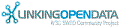

![[RDF Data]](/fct/images/sw-rdf-blue.png)

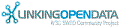

![[RDF Data]](/fct/images/sw-rdf-blue.png)

![[cxml]](/fct/images/cxml_doc.png)
![[csv]](/fct/images/csv_doc.png)
![[text]](/fct/images/ntriples_doc.png)
![[turtle]](/fct/images/n3turtle_doc.png)
![[ld+json]](/fct/images/jsonld_doc.png)
![[rdf+json]](/fct/images/json_doc.png)
![[rdf+xml]](/fct/images/xml_doc.png)
![[atom+xml]](/fct/images/atom_doc.png)
![[html]](/fct/images/html_doc.png)